Фаце Детецтион би пхото онлине
Данас постоје посебне апликације за паметне телефоне и рачунаре који вас обавештавају о основним информацијама особе на фотографији. Неке од њих су се преселиле у онлине апликације, што омогућава брзо претраживање особа на мрежи које имају сличан изглед. Иако тачност у одређеним случајевима оставља много жеља.
Садржај
Рад служби за препознавање лица
Препознавање се одвија коришћењем уграђене неуронске мреже која брзо тражи сличне фотографије на основу одређених карактеристика, првобитно најосновније, на примјер, по тежини слике, резолуцији итд. На основу ове особине можете видјети линкове до профила / страница у резултатима претраживања не особа која је приказана на фотографији, али, срећом, то се дешава веома ретко. Обично постоје људи са сличним изгледом или сличном ситуацијом на фотографији (на примјер, ако видите лице лоше).
Када радите са услугама за претраживање фотографија, пожељно је да не отпремате фотографије, у којима је више особа у фокусу. У овом случају, мало је вероватно да ћете добити адекватан резултат.
Поред тога, морате имати у виду да ако желите да пронађете профил на Вконтакте-у са фотографије особе, тада је вриједно запамтити да у поставкама приватности ове друштвене мреже корисник може означити одређене ставке због тога што његова страница не може претраживати роботи за претрагу и гледати од корисника , који нису регистровани у ВК. Ако особа која желите је изложена таквим подешавањима приватности, онда ћете пронаћи његову страницу на фотографији бити врло тешко.
Метод 1: Иандек Слике
Употреба претраживача може изгледати мало неугодно, пошто се на једној слици може појавити неколико веза, гдје се икада користило. Међутим, ако желите да нађете што је могуће више информација о особи, користећи само његову фотографију, онда је боље користити овај метод. Иандек је руски претраживач који добро функционише у руском сегменту Интернета.
Упутство за претраживање преко ове услуге изгледа овако:
- На главној страници кликните на икону за претрагу фотографија. Изгледа као лупа на позадини камере. Налази се у горњем менију, на десној страни екрана.
- Претраживање се може извршити УРЛ-ом слике (линк на Интернету) или помоћу дугмета за преузимање слика са рачунара. Упутство ће бити дискутовано у последњем примеру.
- Кликом на "Изабери датотеку" отвара се прозор на којем је означена путања до слике на рачунару.
- Сачекајте мало док се слика не учита у потпуности. На врху проблема, исте слике ће бити приказане, али овде можете погледати у другим величинама. Овај блок нам није интересантан.
- Испод можете видети ознаке које се односе на преузету слику. Користећи их, можете пронаћи сличне слике, али то у потрази за информацијама о одређеној особи неће вероватно помоћи.
- Следећи је блок са сличним сликама. То вам може бити корисно, јер у њему, према одређеном алгоритму, изабране су сличне фотографије. Размислите о потрази за овим блоком. Ако у првим сличним сликама нисте видели праву фотографију, онда кликните на "Још слични" .
- Отвориће се нова страница, где ће се наћи све сличне фотографије. Претпоставимо да сте пронашли фотографију која вам је потребна. Кликните на њега да бисте је увећали и сазнали детаљне информације.
- Ево, обратите пажњу на десни блок клизача. У њој можете пронаћи више сличних фотографија, отворити ово у пуној величини, а што је најважније - идите на локацију на којој се налази.
- Уместо блога са сличним фотографијама (6. корак), можете померати страницу мало ниже, и видети које странице постављају управо слику коју сте отпремили. Овај блок назива се "Ситес где се слика састаје" .
- Да бисте отишли на сајт за који сте заинтересовани, кликните на везу или садржај. Не идите на сајтове са сумњивим именима.


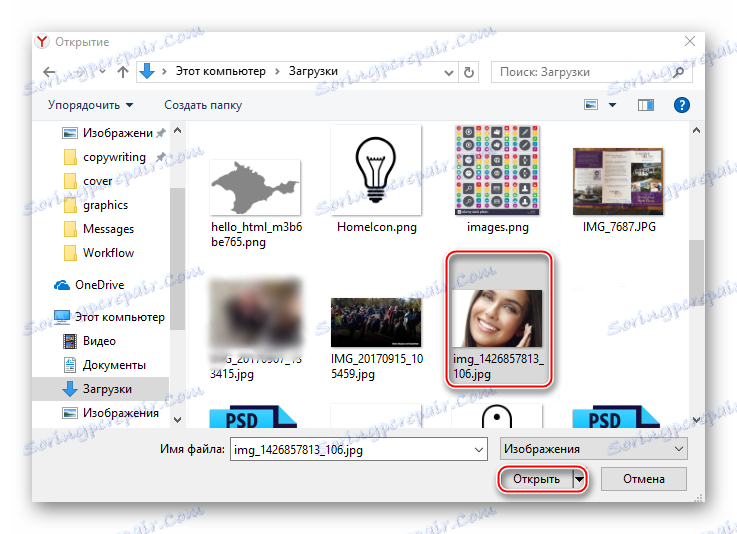
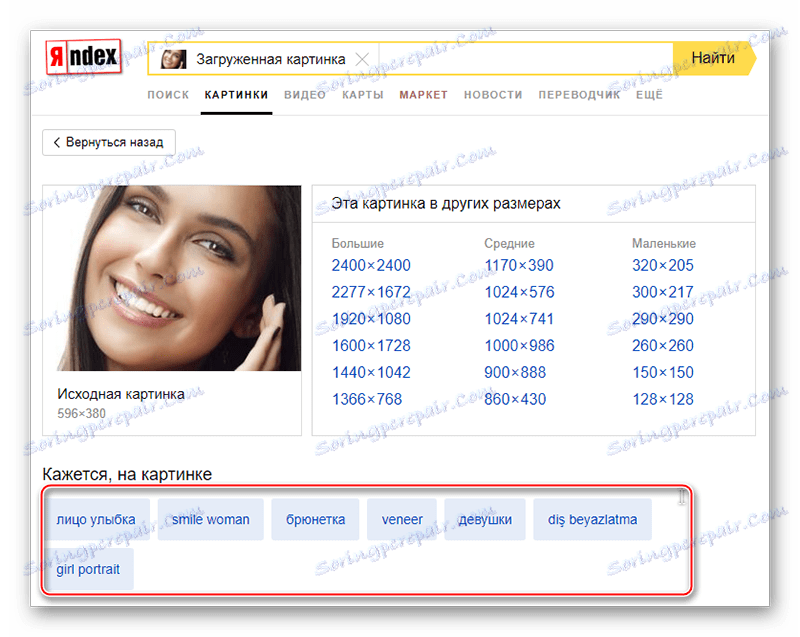
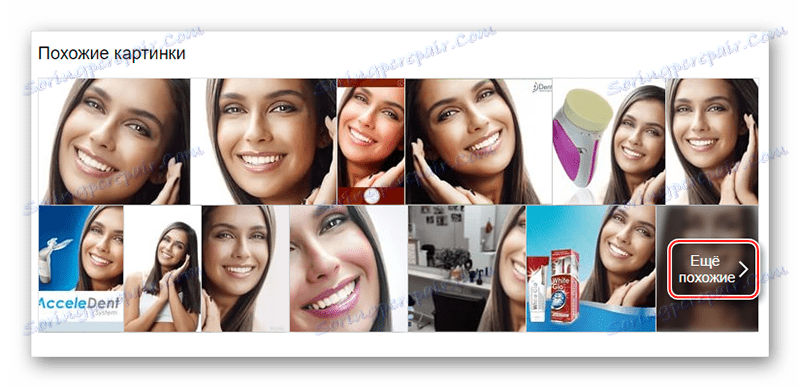

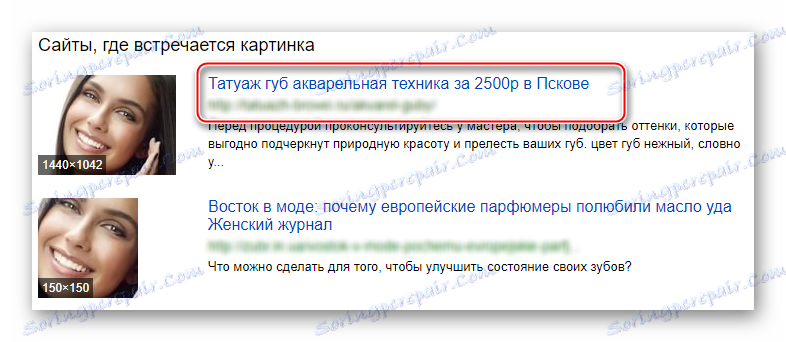
Ако нисте задовољни резултатом претраге, онда можете користити следеће методе.
Опција 2: Гоогле слике
Заправо - то је аналог Иандек Пицтурес из међународне корпорације Гоогле. Алгоритми који се користе овде су донекле слични онима конкурената. Међутим, Гоогле Слике имају већу предност - боље је тражити сличне фотографије на страним веб страницама које Иандек не одговара. Ова предност може бити неповољна ако требате пронаћи особу у Рунету, у том случају се препоручује кориштење првих и трећих метода.
Упутство је следеће:
- Идите на сајт, на траци за претрагу кликните на икону камере.
- Изаберите опцију за преузимање: или наведите везу или отпремите слику са рачунара. Да бисте се пребацивали између опција за преузимање, само кликните на једну од ознака на врху прозора. У овом случају ћемо погледати претрагу слика која је преузета са рачунара.
- Отвориће се страница са резултатима. Овде, као у Иандек-у, у првом блоку можете погледати исту слику, али у различитим величинама. Под овом блока је пар ознака који су погодни за значење, и неколико локација на којима постоји слична слика.
- У овом случају, препоручљиво је детаљније размотрити блок "Сличне слике" . Кликните на заглавље блока да бисте видели више сличних слика.
- Пронађите жељену слику и кликните на њега. Клизач ће се отварати аналогно са Иандек Пицтурес. Овдје можете погледати ову слику у различитим величинама, пронаћи више сличних, идите на локацију на којој се налази. Да бисте прешли на изворно место, кликните на дугме "Иди" или кликните на заглавље у горњем десном делу клизача.
- Осим тога, можда ћете бити заинтересовани за блок "Пагес витх тхе ригхт имаге" . Све је исто са Иандек-ом - само скуп сајтова на којима се појављује исту слику.


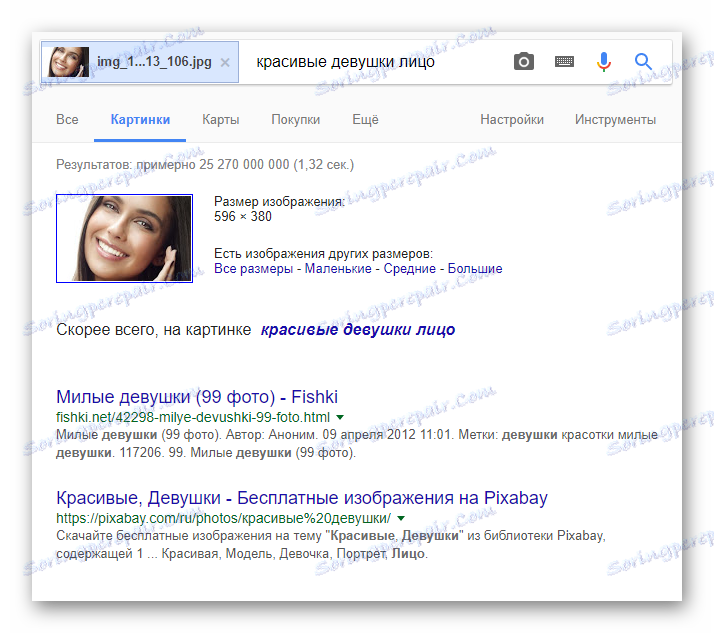
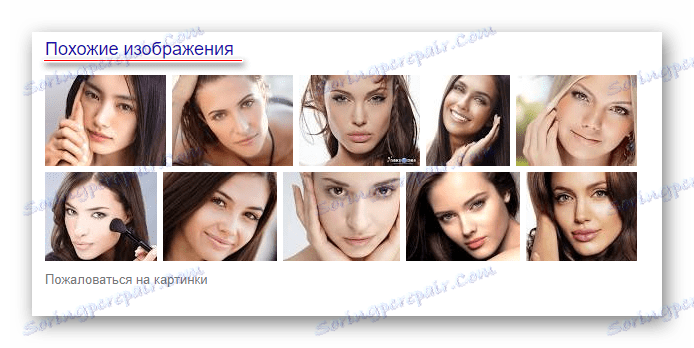
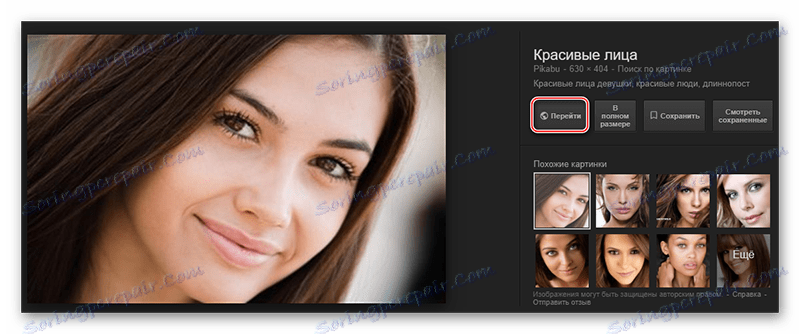
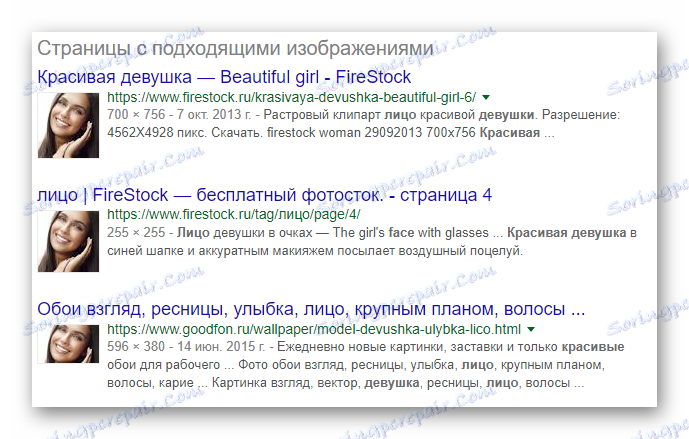
Ова опција може радити лошије од последње. Ако желите пронаћи особу која је регистрована у ВЦ-у, погодна је сљедећа услуга специјализована за уску претрагу.
Метод 3: ФиндФаце
Првобитно ФиндФаце је апликација за паметне телефоне, управо сада постоји потпуни онлине сервис који помаже да пронађе кориснике на Вконтакте-у користећи фотографију са овом особом. Својим задатком услуга се савршено савладава, али има један озбиљан недостатак - то је само тражење у друштвеној мрежи Вконтакте, па ако желите пронаћи некога са фотографије на другим сајтовима, онда је ова услуга тешко идеална.
Упутство у овом начину ће изгледати овако:
- Идите на сајт, кликните на дугме "Пронађи исто" . Не заборавите да проверите "Слажем се са корисничким уговором" .
- Отвориће се посебан прозор где ће услуга затражити дозволу за приступ одређеним ставкама у вашем профилу на друштвеној мрежи Вконтакте. Ако нисте овлашћени / регистровани тамо, онда ћете морати да то урадите и дозволите приступ, у супротном ће даља употреба услуге бити немогућа.
- У почетку ће бити доступно само 30 претрага како бисте добили више, морате купити Премиум рачун. Можете га купити или добити позивом 10 пријатеља. За једнократну претрагу могућности бесплатног налога је довољно.
- У блоку "Уплоад Пхото" превуците фотографију са рачунара или користите стандардни метод преноса преко системског истраживача.
- Тражење ће трајати од неколико секунди до једног минута. Све зависи од тога колико ће људи бити откривено и која је брзина вашег Интернета. На страници са проблемом можете видети резултате.
- Такође можете да конфигуришете додатне опције како бисте смањили број могућих опција - наведите пол (обично се одређује аутоматски), старост, место боравка, статус брачног статуса. Међутим, ако тражите особу која користи ове друге параметре, мораћете да кликнете на дугме "Ново претраживање" , стога ће још једно доступно претраживање нестати.
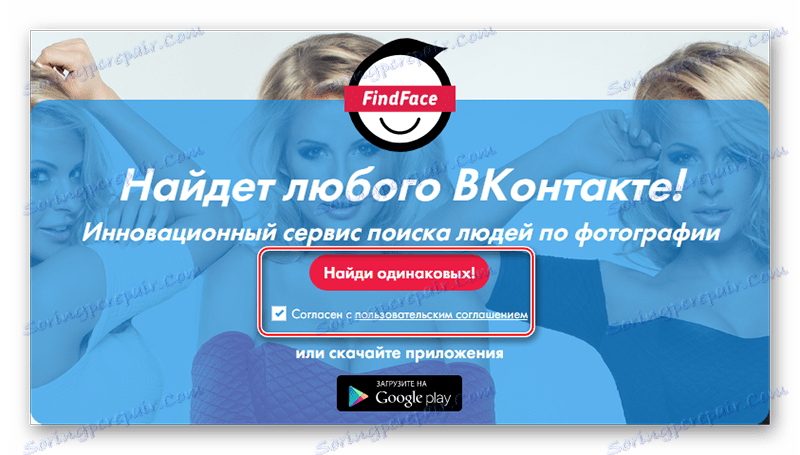


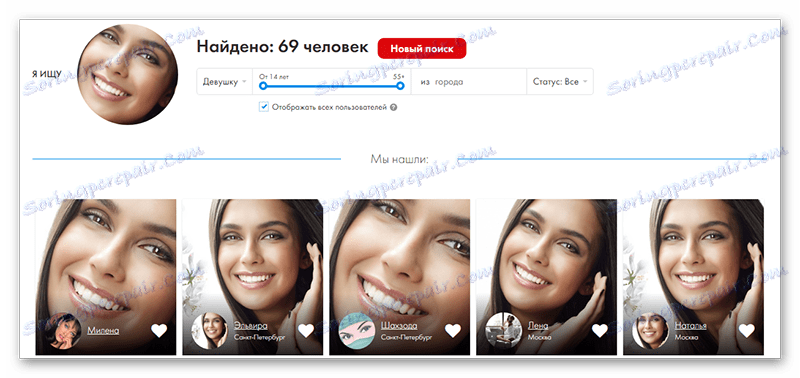
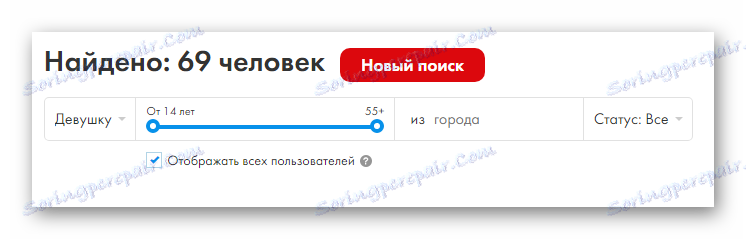
Нажалост, сада нема идеалних услуга у бесплатном приступу претраживању особе са фотографије која би могла пронаћи све информације о особи у мрежи.